Трансляция веб-камеры при помощи OBS
В этой статье мы расскажем, как можно использовать программу «OBS Studio» для проведения трансляций прямо на платформу TeleBoss через слот веб-камеры, но вы также можете использовать любую другую программу для потокового вещания.
«OBS Studio» – это программа для захвата и записи вашего экрана на компьютере.
1. Для начала необходимо создать сцену, которая будет транслироваться на платформу. Для создания сцены нажмите на иконку «+» в левом нижнем углу окна, в разделе «Сцены».
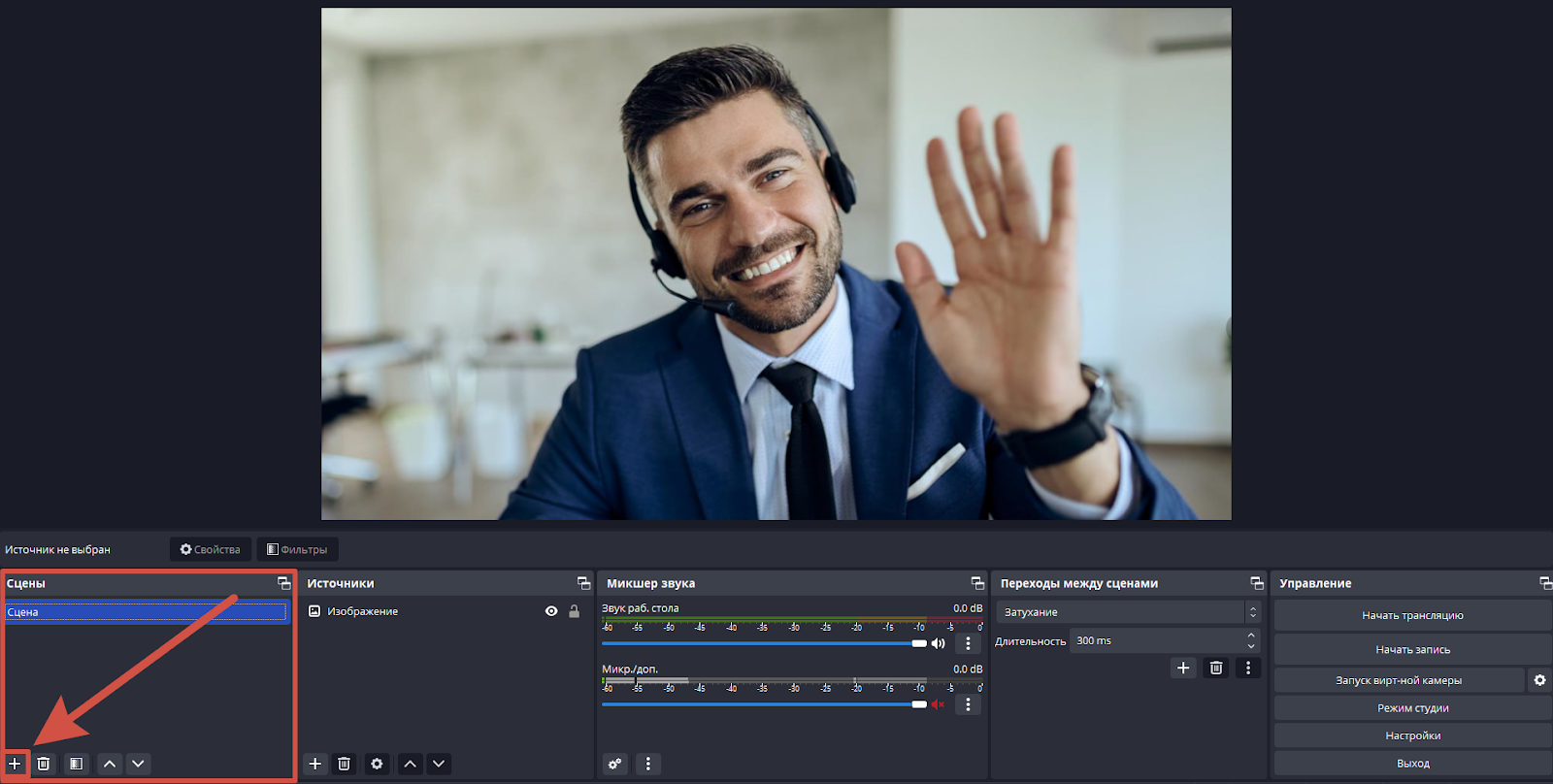
В открывшемся окне введите название сцены, а затем нажмите «ОК».
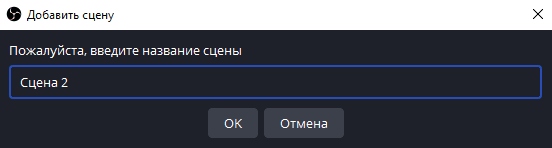
2. После создания сцены необходимо добавить источник. Для этого выберите ранее созданную сцену и, в разделе «Источники», нажмите на иконку «+».
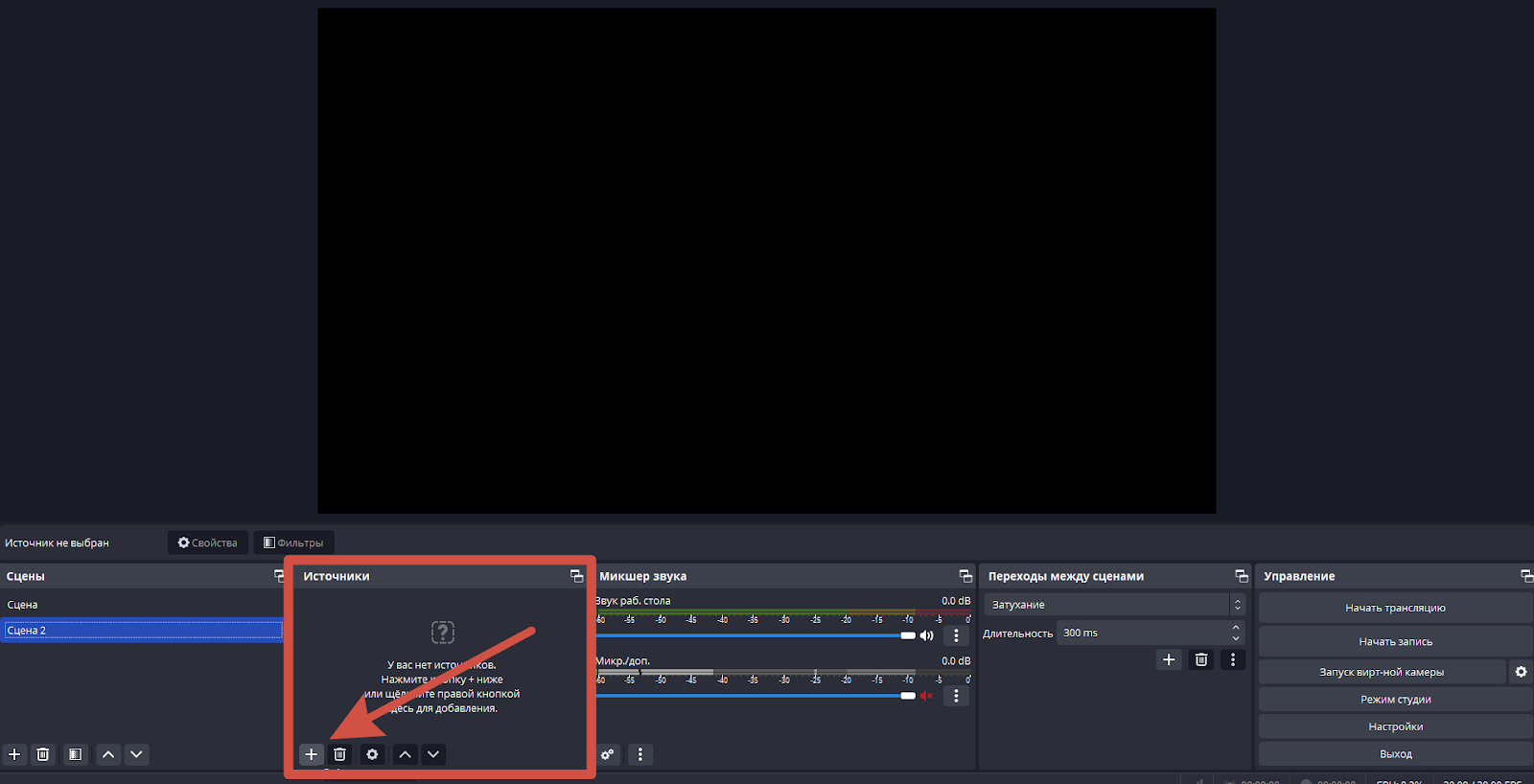
3. Далее в открывшемся меню выберите «Устройство захвата видео» как источник.
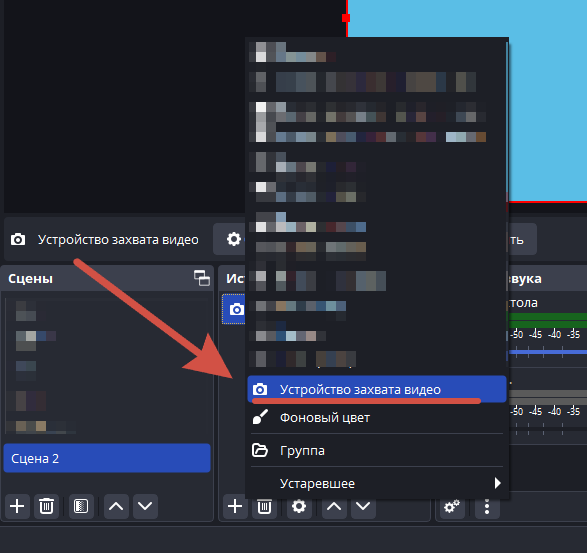
4. Затем в открывшемся меню укажите источник, который будет захватывать OBS как вашу веб-камеру и нажмите «OK».
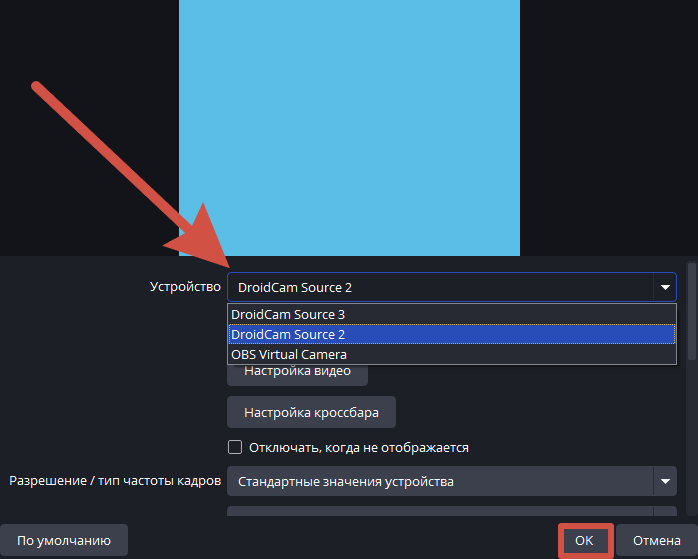
5. Далее перейдите в окно настройки виртуальной камеры и в строке «Выбор средства вывода» выберете созданную вами сцену и нажмите «ОК».
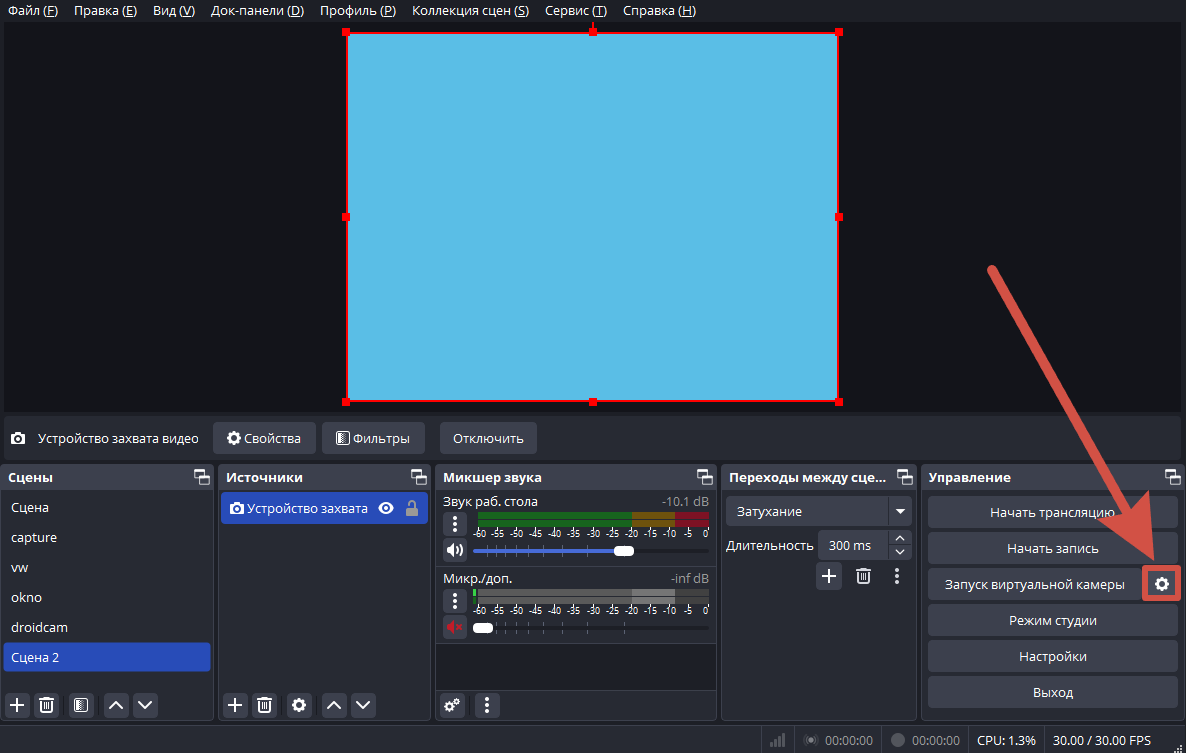
Выбор настроек окна вывода виртуальной камеры
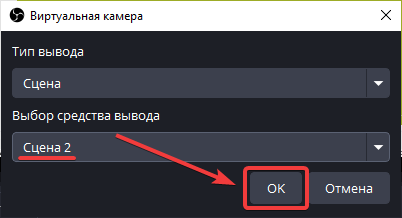
Выбор сцены в настройках виртуальной камеры
Важно! Чтобы масштабировать изображение на всю рабочую область захвата, нажмите правой кнопкой мыши на миниатюру и выберите «Подогнать вывод».
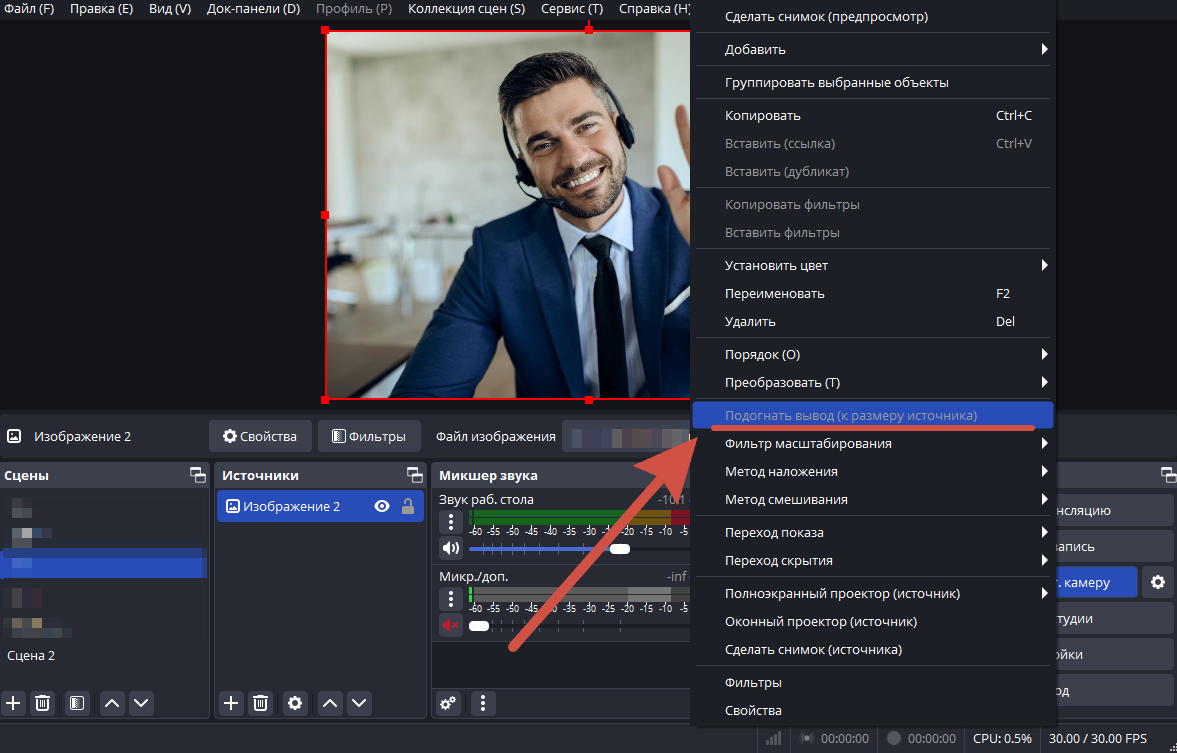
Запустите виртуальную камеру нажатием на кнопку «Запуск виртуальной камеры».
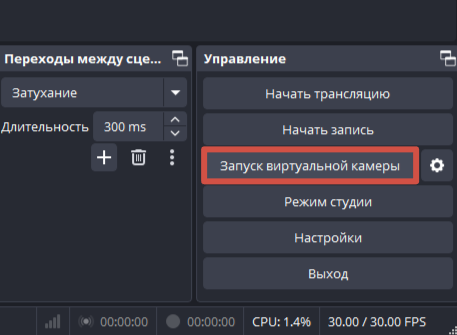
После запуска виртуальной камеры переходите в комнату TeleBoss, а при входе в строке «Камера» выберете пункт «OBS Virtual Camera», нажмите «Начать».
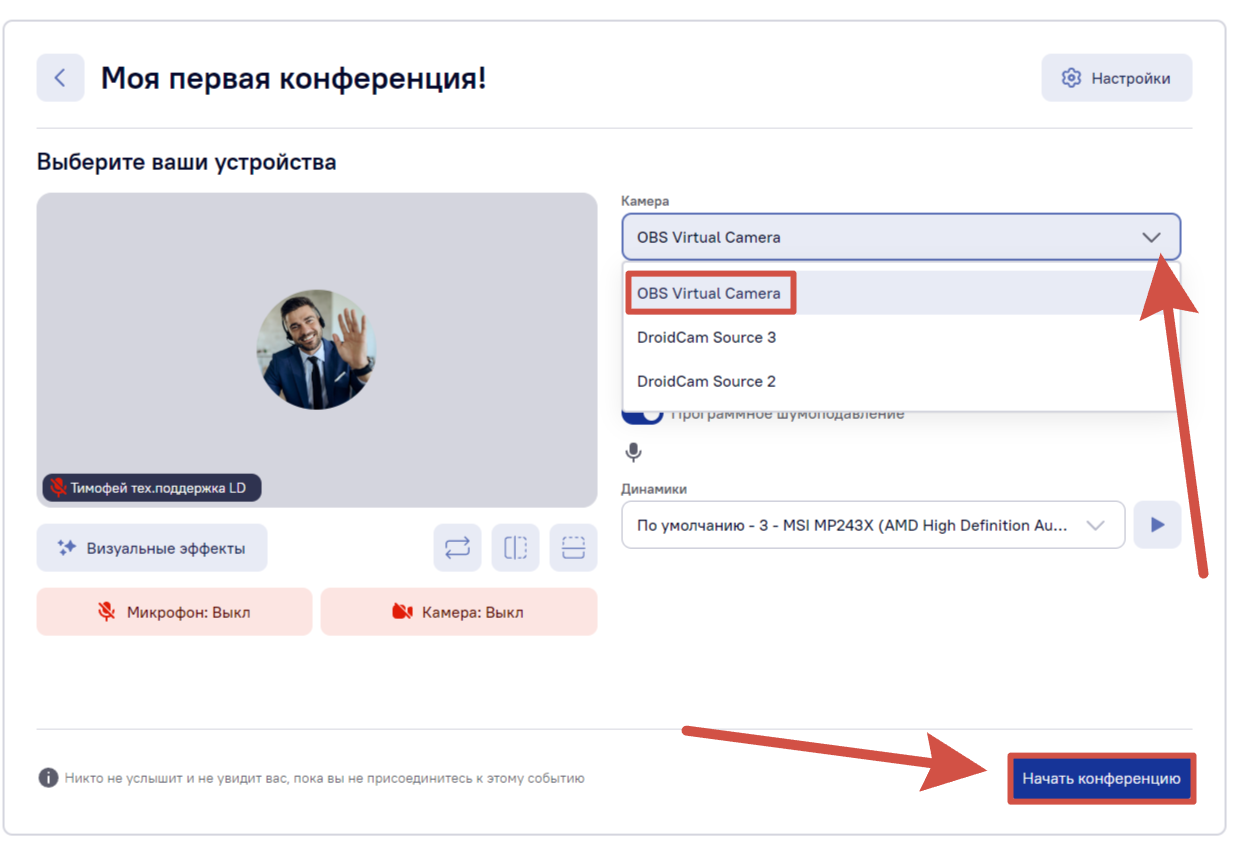
Также изменить устройство вывода изображения можно прямо в комнате: нажмите на иконку настроек веб-камеры в левой части экрана, а затем выберите «OBS Virtual Camera»
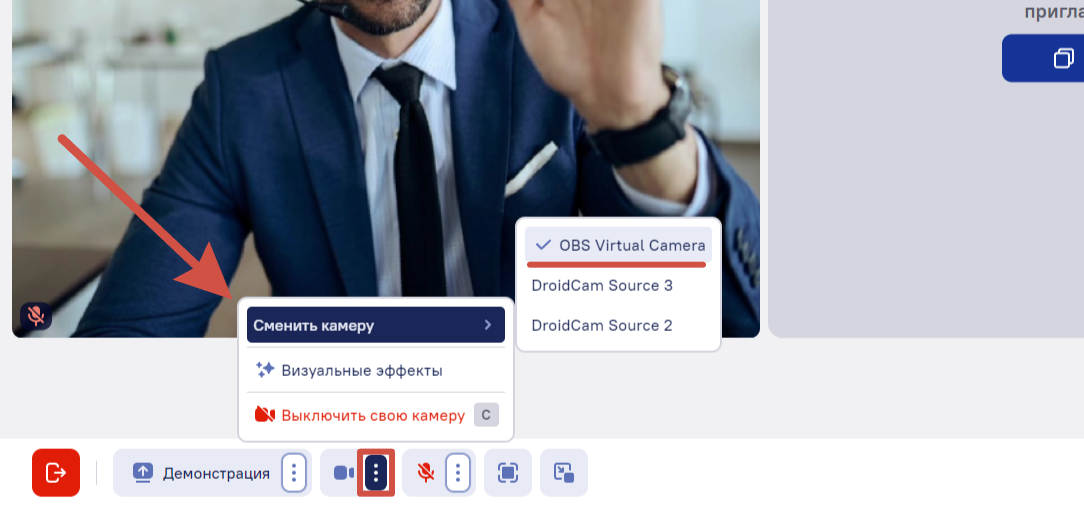
Готово! Теперь изображение с вашей веб-камеры будет захватывать при помощи OBS и транслироваться напрямую в TeleBoss в высочайшем качестве!

